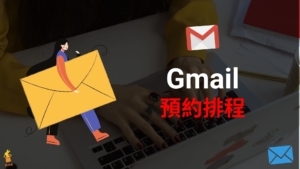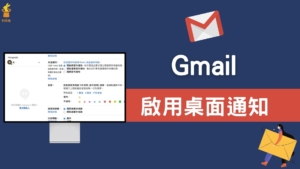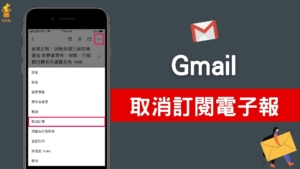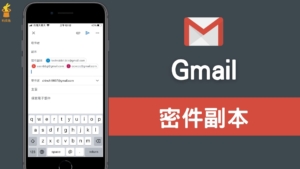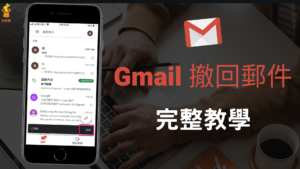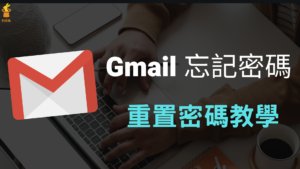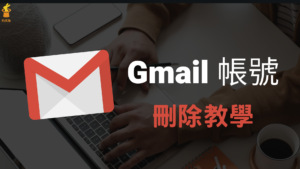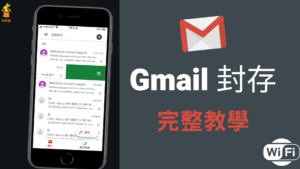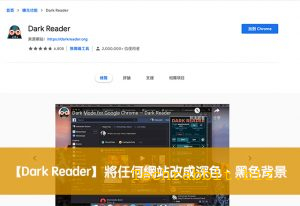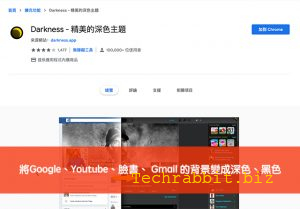Gmail 信箱登出:在手機 App、電腦版 Gmail 登出(Android, iPhone)
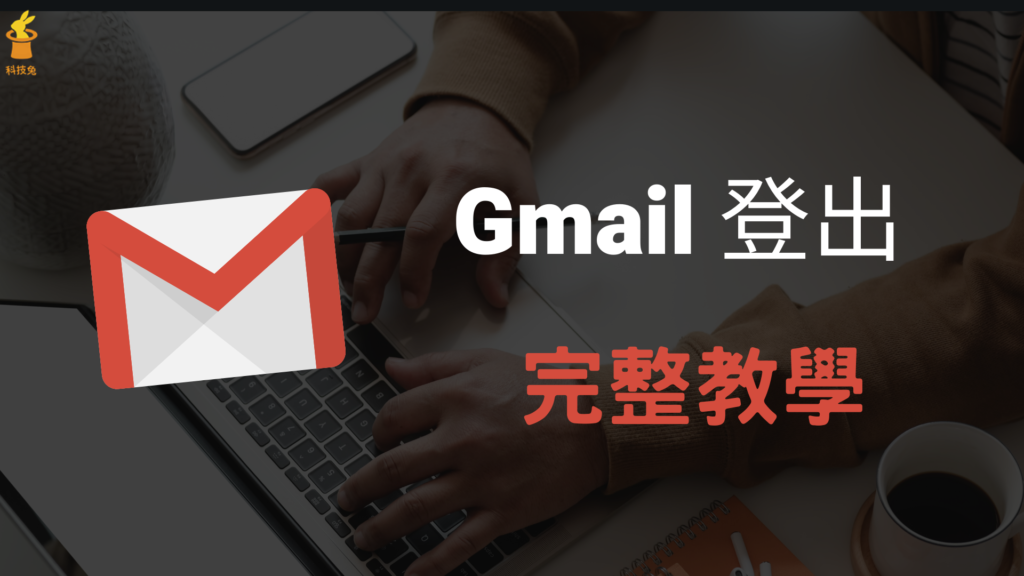
你知道 Gmail 信箱要如何登出嗎?長期有在使用 Gmail 信箱的人,可能都會同時使用很多組Gmail 信箱,因為個人使用或是工作上需要。但有時候你會覺得登入太多組 Gmail 信箱了,想要把不常用的先登出。Gmail 信箱的電腦版跟手機 App 登出方式不太一樣,本篇文章會完整教學如何在手機 Gmail App跟電腦版上登出。
如果你還不知道怎樣在 Gmail 電腦版跟手機 App 上登出的話,那就趕快來看這篇文章教學吧!
Gmail 信箱如何登出?完整教學(Android, iPhone )
Gmail 信箱登出!電腦版
▼要在電腦版登出 Gmail 信箱很簡單,只要點選右上角的個人大頭照圖像,你就會看到「登出所有帳戶」功能,當你登出所有帳戶之後,如果你要再次登入,你就要重新新增所有帳戶,所以一般很少會去登出電腦版的Gmail 信箱。
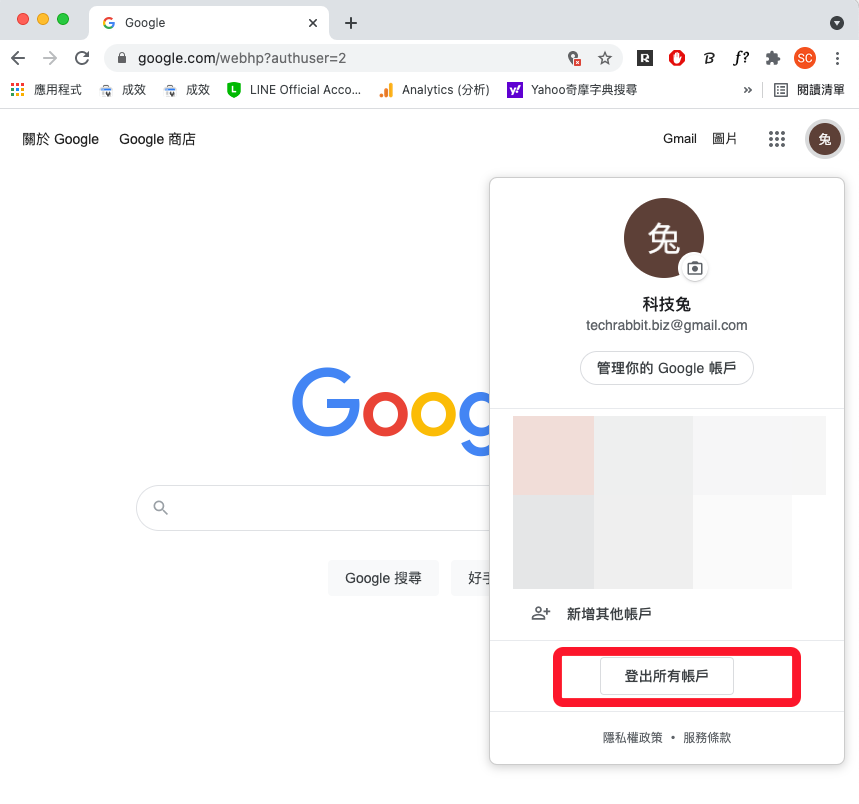
Gmail 信箱登出! Gmail App 登出
▼要在 Gmail App登出 Gmail 信箱也很簡單,打開 Gmail App之後,一樣點選右上角的個人大頭照圖像,你會看到「管理這部裝置上的帳戶」,點擊之後,你可以移除任何一個你已經登入 的 Gmail 信箱。
▼也就是說 Gmail App允許你登出單一 Gmail 信箱,但是電腦版就是一次全部登出,在這一點上,Gmail App 是比較方便一點。
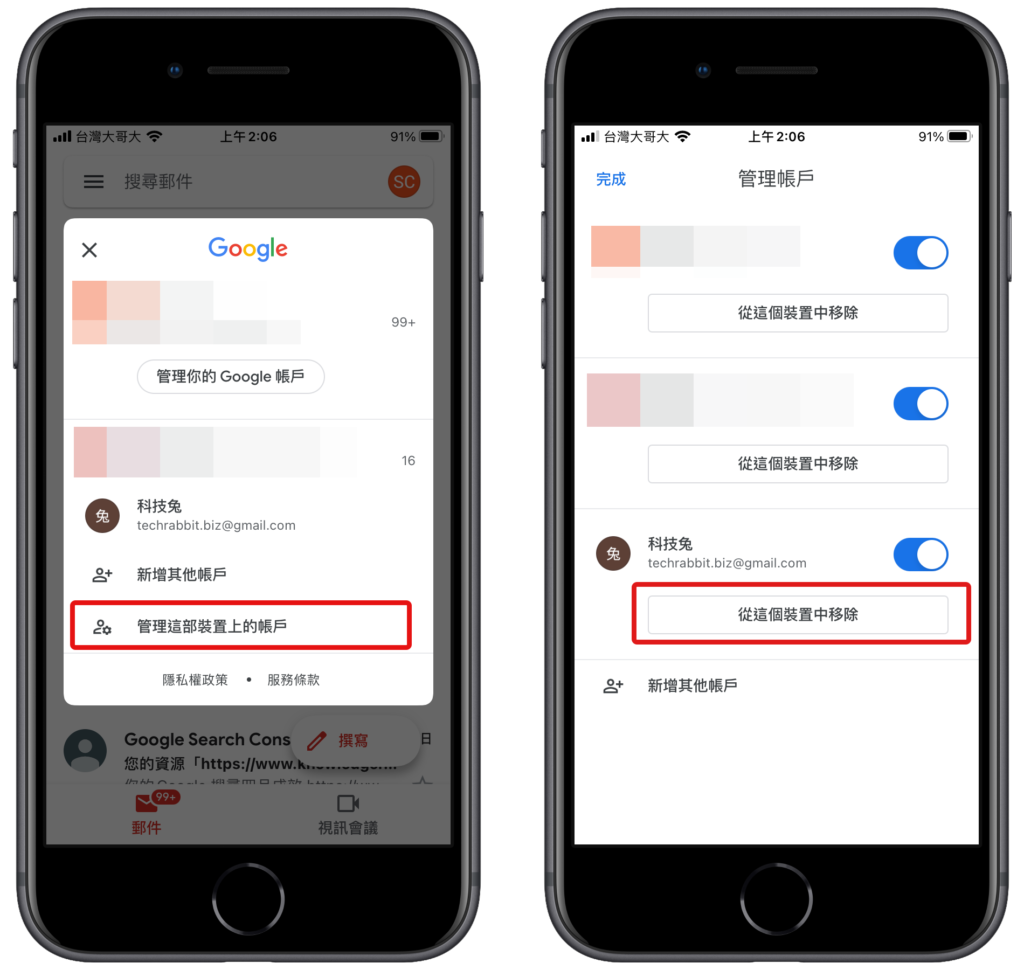
▼點擊「從這個裝置移除」之後,Gmail App會再跟你確認一次,點擊「移除」就正式登出該 Gmail 信箱了。
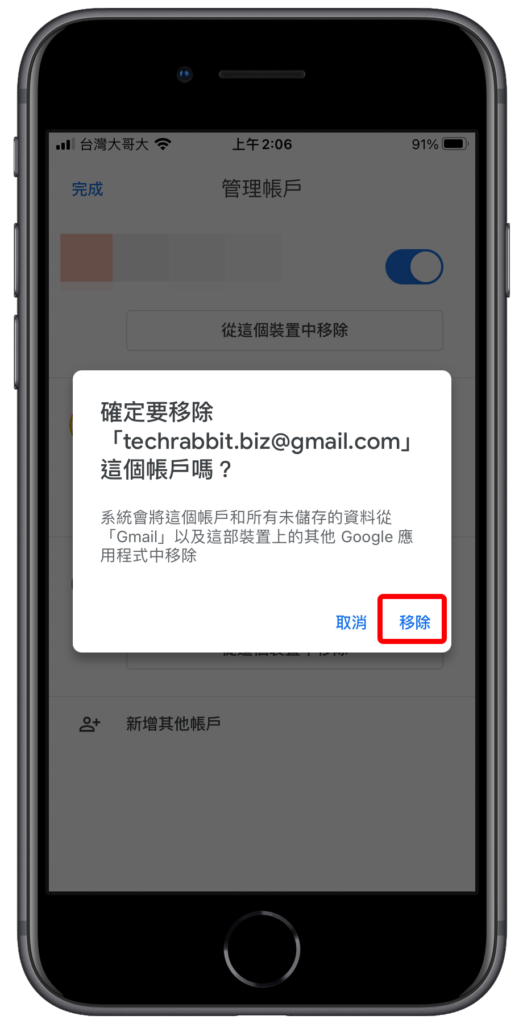
iPhone 郵件 App 登出 Gmail 信箱
▼那麼如果你是使用 iPhone 郵件 App來收發 Gmail信箱呢?登出方式一樣很簡單。前往 iPhone「設定」>「郵件」,在「郵件」頁面找到「帳號」之後點擊進入。
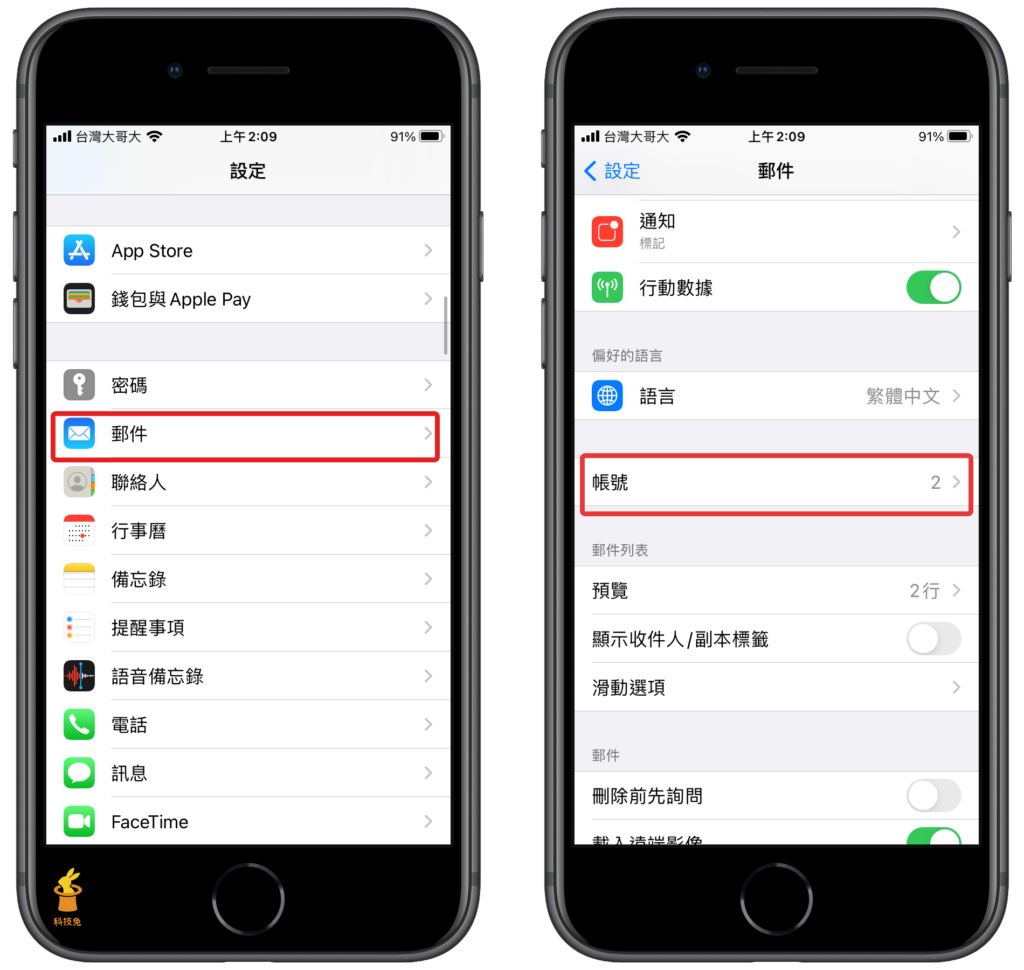
▼接著你會看到「Gmail」,點擊進入。選擇你要登出的 Gmail 帳號之後,點擊下方「刪除帳號」就正式登出該 Gamil 信箱帳號了。
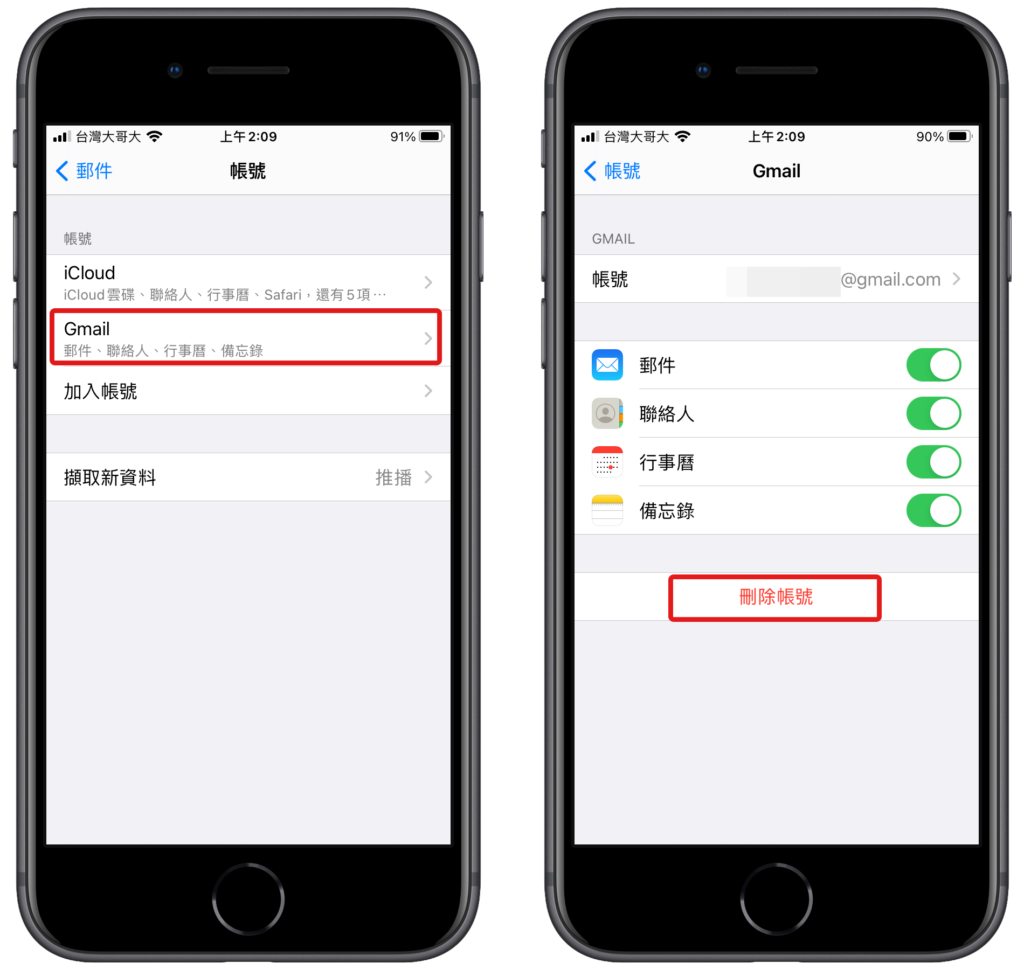
本篇文章教學了三種登出 Gmail 信箱的方法,無論你是使用電腦版、Gmail App,還是 iPhone 郵件App來使用 Gmail,都可以透過上面方式來登出 Gmail 信箱。
總結
1.電腦版登出 Gmail 信箱是一次性登出所有信箱,登出之後要再一一登入每個信箱。
2.Gmail App允許你一次只登出單一 Gmail 信箱。
3.郵件 App 也允許你一次只登出單一 Gmail 信箱。
更多相關內容
- Gmail 預約排程:電腦版與 APP 排定時間發送 Email 信件!
- Gmail 如何啟用桌面通知?收到新郵件時,桌面顯示彈出式通知!教學
- Gmail 信箱如何取消訂閱電子報?4招拒絕廣告垃圾電子郵件與電子報騷擾
- Gmail 密件副本怎麼用?在電腦版、手機 Gmail App 隱藏收件人!教學
- Gmail 如何備份所有郵件、Email 信件?電腦版匯出電子郵件!教學
- Gmail 如何撤回郵件、取消傳送?在電腦版、手機 App 撤回郵件(Android, iPhone)
- Gmail 郵件、附件如何加密?大小限制?電腦&Gmail App 機密模式教學
- Gmail 信箱忘記密碼怎麼辦?安全取回 Gmail 帳號與重置密碼!教學